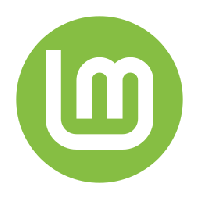როგორ დავამატოთ ან წავშალოთ ვიჯეტების სამუშაო ზოლის ღილაკი Windows 11-ზე
თქვენ შეგიძლიათ დაამატოთ ან ამოიღოთ ვიჯეტების ღილაკი ამოცანების ზოლიდან Windows 11-ში, რომელიც ნაგულისხმევად ჩანს და ხსნის ვიჯეტების ხედს. ღილაკის გარდა, ვიჯეტების ფუნქციის გახსნა შესაძლებელია Win + W მალსახმობის გამოყენებით.
რეკლამა
ამ დაწერის მომენტისთვის, ვიჯეტები გამოჩნდება დესკტოპის მარცხენა მხარეს. თქვენ არ შეგიძლიათ მათი გადატანა ან ზომის შეცვლა.

ტექნიკურად, ვიჯეტები Windows 11-ში წააგავს ახლახან დამატებულს სიახლეები და ინტერესები Windows 10-ის. მათში შედის იგივე ბარათები, როგორიცაა ახალი ამბები, ამინდი, სპორტი და ვალუტის კურსი. ასე რომ, ერთადერთი, რაც განსხვავებულია, არის ის, რომ ვიჯეტები არ აჩვენებს ამინდის პროგნოზს თავის ღილაკზე.
ეს პოსტი გაჩვენებთ სამ მეთოდს Windows 11-ში ვიჯეტების ხატის დასამატებლად ან ამოსაღებად ამოცანების ზოლიდან.
ამოიღეთ ვიჯეტების სამუშაო ზოლის ღილაკი Windows 11-ში
- დააწკაპუნეთ მარჯვენა ღილაკით ვიჯეტების ხატულაზე დავალების პანელში.
- აირჩიეთ ამოღება ამოცანების ზოლიდან მენიუდან.

- ვიჯეტების დავალების ზოლის ღილაკი ახლა ამოღებულია.
ალტერნატიულად, შეგიძლიათ გამოიყენოთ პარამეტრების აპი ახალი ამბების დაფის ოფციის დასამატებლად ან წასაშლელად.
დაამატეთ ან ამოიღეთ ვიჯეტების ღილაკი სამუშაო ზოლიდან პარამეტრებით
- დააწკაპუნეთ სამუშაო პანელზე მარჯვენა ღილაკით და აირჩიეთ სამუშაო ზოლის პარამეტრები.
- დავალების ზოლის გვერდზე გადადით სამუშაო ზოლის ელემენტები და შეცვალეთ ვიჯეტების ღილაკის ჩვენება რა გინდა.

- ალტერნატიულად, შეგიძლიათ დააჭიროთ
Win + Iპარამეტრების გასახსნელად და გადადით პარამეტრები > პერსონალიზაცია > დავალების პანელი. - Მობრუნება
ჩართულიაანგამორთულიაღილაკზე ჩვენება ვიჯეტები და დასრულებულია.
და ბოლოს, შეგიძლიათ დაამატოთ ან ამოიღოთ ვიჯეტების ღილაკი Windows 11 სამუშაო ზოლიდან რეესტრში. ქვემოთ მოყვანილი REG ფაილები დაზოგავს თქვენს დროს და საშუალებას მოგცემთ დააკონფიგურიროთ ფუნქცია ერთი დაწკაპუნებით.
მზა რეესტრის ფაილები
- ჩამოტვირთვა ეს ZIP არქივი REG ფაილებით.
- ამოიღეთ REG ფაილები თქვენი არჩევანის ნებისმიერ საქაღალდეში.
- ორჯერ დააწკაპუნეთ ფაილზე
Add_Widgets_button_on_taskbar_in_Windows_11.regღილაკის გასააქტიურებლად. - სხვა ფაილი,
Remove_Widgets_button_on_taskbar_in_Windows_11.reg, მალავს ვიჯეტების ხატულას.
თქვენ დაასრულეთ.
ფაილები შეცვლიან TaskbarDa DWORD კლავიშის ქვეშ HKEY_CURRENT_USER\პროგრამული უზრუნველყოფა\Microsoft\Windows\CurrentVersion\Explorer\Advanced
0 = ხატის დამალვა
1 = ვიჯეტის ხატის ჩვენება

აღსანიშნავია, რომ ზემოაღნიშნული ცვლილებები გავლენას ახდენს მხოლოდ მიმდინარე მომხმარებლის ანგარიშზე. ეს არის თითო მომხმარებლის პარამეტრი.